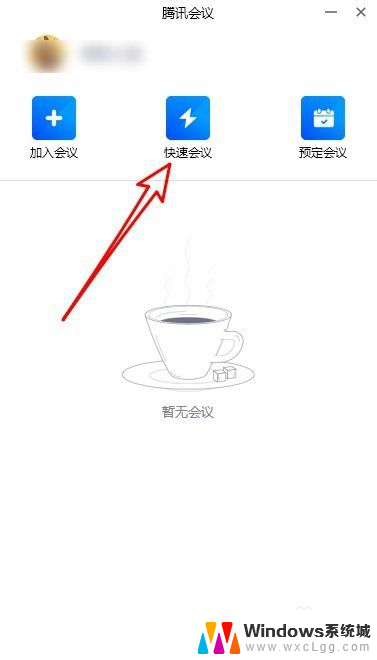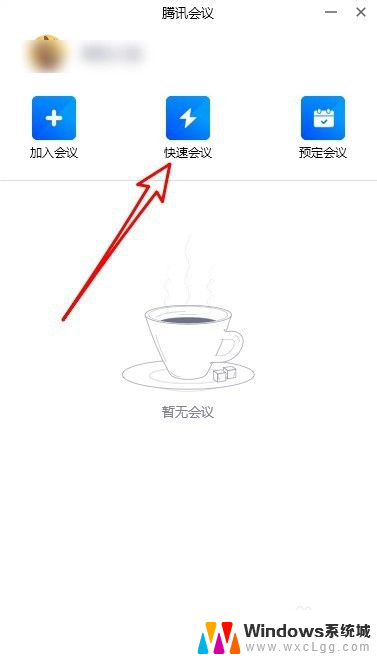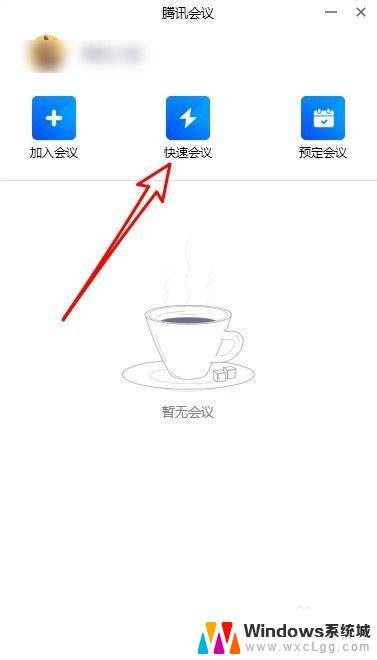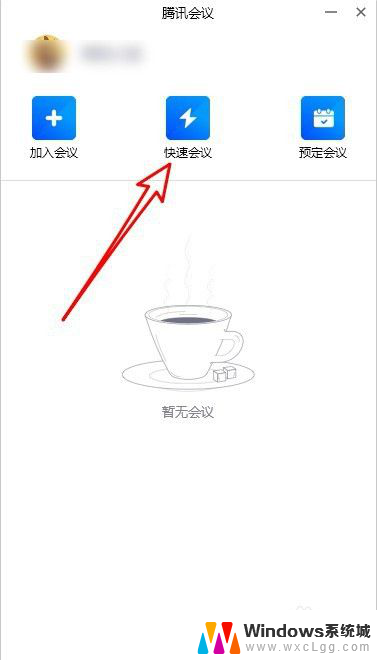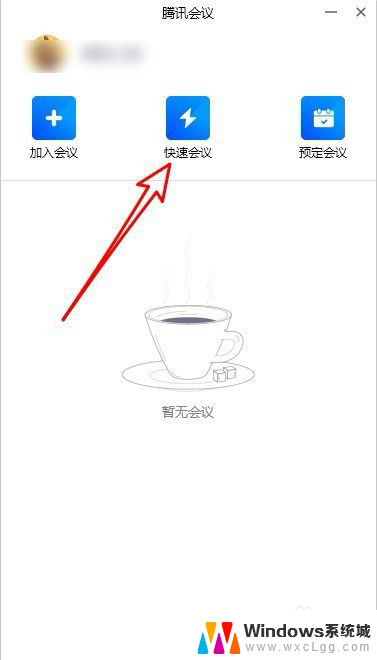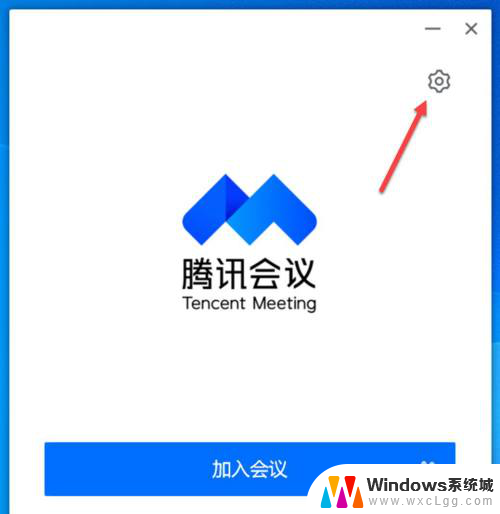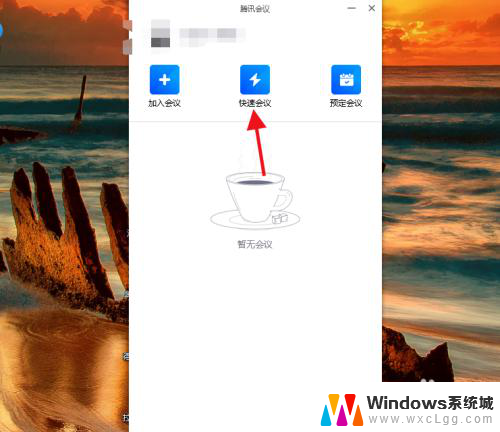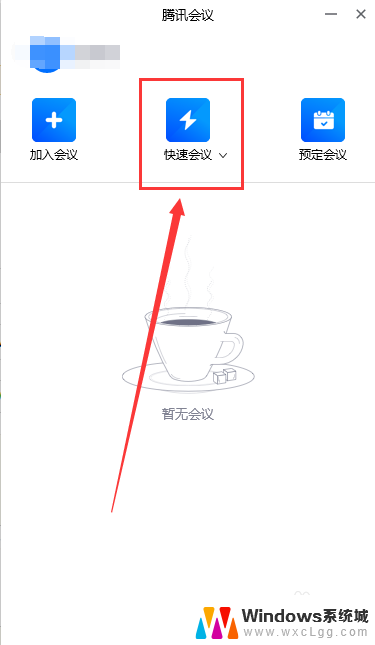腾讯会议共享屏幕声音和麦的声音 腾讯会议共享屏幕播放视频没有声音怎么解决
腾讯会议共享屏幕声音和麦的声音,腾讯会议作为一款常用的在线会议工具,提供了许多便捷的功能,其中包括共享屏幕声音和麦的声音,有时候在共享屏幕播放视频时,却出现了没有声音的问题。这个问题可能会给会议的进行带来一定的困扰,但幸运的是,我们可以采取一些简单的解决方法来解决这个问题。接下来我们将探讨一些可能的解决方案,帮助您在使用腾讯会议时享受到完整的音频体验。
具体方法:
1.打开腾讯会议后,点击快速会议的图标。
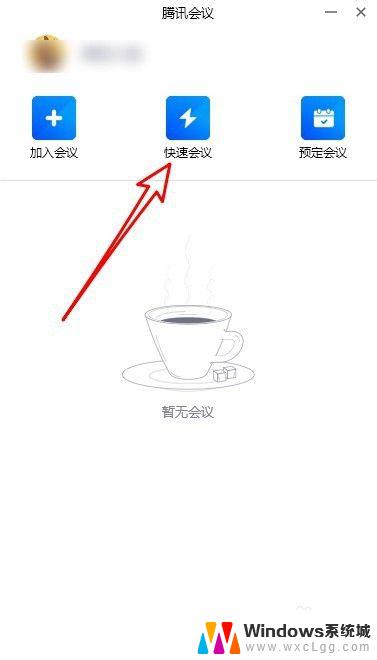
2.接下来在打开的页面点击共享屏幕的按钮。
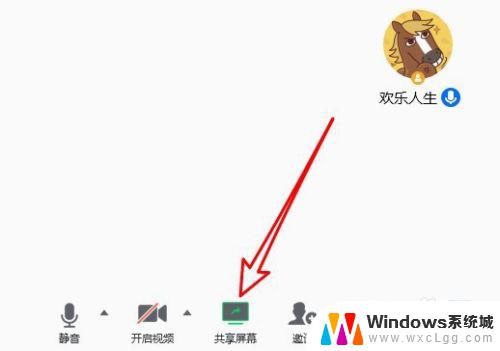
3.然后在打开的页面找到同时共享电脑声音的设置项。
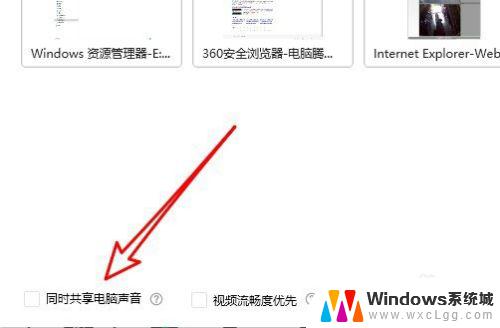
4.勾选该设置项目前面的复选框。
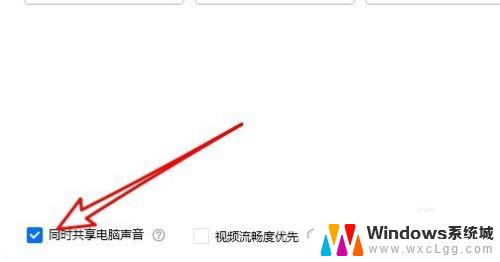
5.接下来我们再点击顶部的麦克风图标。
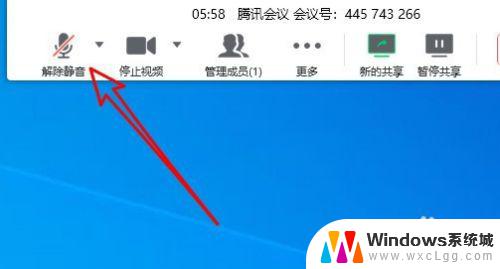
6.点击取消静音就可以了。
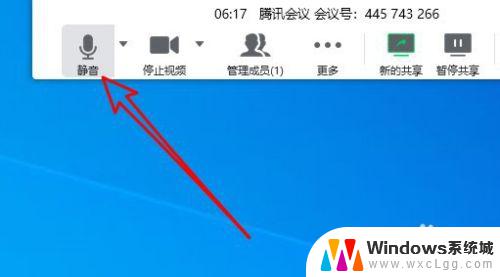
7.总结:
1、打开腾讯会议后,点击快速会议的图标。
2、接下来再打开的页面点击共享屏幕的按钮。
3、然后在打开的页面找到同时共享电脑声音的设置项。
4、勾选该设置项目前面的复选框。
5、接下来我们再点击顶部的麦克风图标。
6、点击取消静音就可以了。
以上是腾讯会议共享屏幕声音和麦克风声音的全部内容,如果您遇到这种情况,可以根据小编提供的方法来解决,希望对大家有所帮助。